No products in the cart.
กว้างไม่พอต่อเอาเลย : สร้างภาพ Panorama ได้ง่ายๆด้วย Lightroom Leave a comment
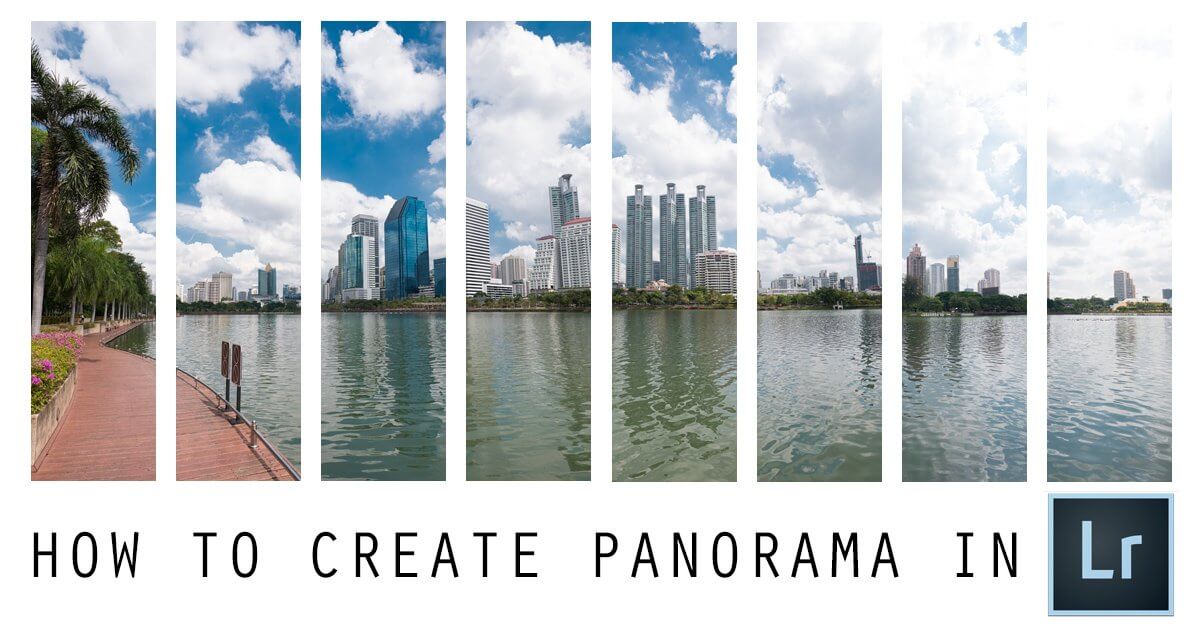
กว้างไม่พอต่อเอาเลย : สร้างภาพ Panorama ได้ง่ายๆด้วย Lightroom ภาพ Panorama (พาโนราม่า)เป็นภาพที่เกิดจากการนำภาพหลายๆภาพมาต่อรวมไว้ด้วยกันครับ ซึ่งจะทำให้เราได้ภาพลักษณะยาวๆและมีข้อดีคือสามารถเก็บภาพวิวจากสถานที่นั้นไว้ได้อย่างครบถ้วนในเพียงภาพเดียว เดี๋ยวนี้มือถือหลายรุ่นก็ทำภาพ Panorama ได้ง่ายๆแต่ถ้าอยากได้คุณภาพที่ดีกว่าการต่อภาพ Panorama จากกล้อง DSLR หรือ Mirrorless ก็สามารถทำได้ง่ายๆเช่นกันด้วยโปรแกรม Adobe Photoshop Lightroom
ก่อนอื่นต้องบอกก่อนว่าฟีเจอร์นี้จะมีเฉพาะใน Lightroom 6.0 ขึ้นไปและ Lightroom CC เท่านั้นนะครับ ความพิเศษในการต่อภาพพาโนราม่าใน Lightroom คือหลังต่อเสร็จเราจะได้ไฟล์ RAW(นามสกุล DNG) ซึ่งการมีไฟล์ RAW ทำให้เราสามารถปรับแต่งภาพได้มากกว่า JPEG ทั่วไปมาก
วิธีการถ่ายภาพมาทำ Panorama


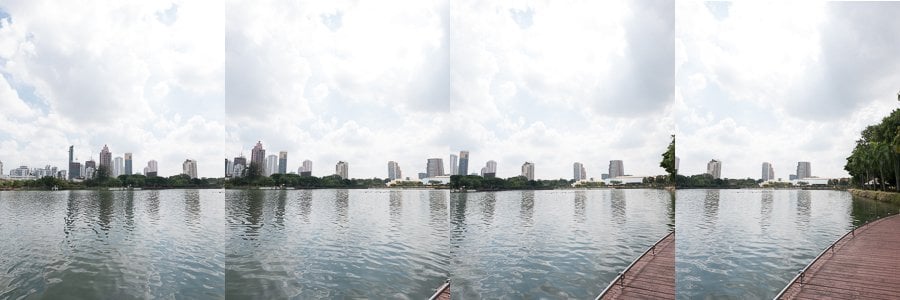
- การเลือกช่วงเลนส์ ขึ้นอยู่กับวัตถุที่เราจะถ่ายและระยะห่างครับแต่ส่วนใหญ่แล้วผมแนะนำว่าควรเป็นเลนส์ที่มีความบิดเบี้ยวน้อย ไม่จำเป็นต้องใช้เลนส์ไวด์เพราะเราจะเอาภาพมาต่อกันจนกว้างอยู่แล้วแนะนำให้ใช้ช่วงตั้งแต่ 24mm ถึง 50mm ครับ ถ้าถ่ายด้วย 35mm หรือ 50mm (จะใช้ช่วง Tele กว่านี้ก็ได้)ยิ่งดีเพราะมีความบิดเบี้ยว(Distortion)น้อย
- เราควรเลือกสถานที่ๆมีแสงระดับเดียวกันนะครับเพราะเราจำเป็นต้องใช้การตั้งค่าแสงค่าเดียวตลอด ถ้าครึ่งหนึ่งของภาพโดนแดดแต่อีกครึ่งหนึ่งไม่โดนเมื่อต่อภาพออกมาแสงจะกระโดดต่างกันไม่สวยงามนะครับ
-
วัดแสงก่อนครับว่าจะตั้งค่าเท่าไหร่ จากนั้นให้ใช้โหมด M เพื่อคุมค่าแสงให้เท่ากันทุกใบเพราะถ้าค่าแสงเปลี่ยนเมื่อเรานำภาพไปต่อแสงจะกระโดดๆไม่เท่ากันในแต่ละช่วงของภาพนะครับ
-
แนะนำให้ถ่ายเป็นไฟล์ RAW เพื่อจะได้ปรับแสงในโปรแกรมได้มากโดยภาพไม่ช้ำ
-
ให้เราถ่ายภาพต่อๆกันไปทีละใบโดนให้ใบถัดไปมีขอบซ้อนทับกับรูปก่อนหน้าอย่างน้อย 20-30% นะครับ ขั้นตอนนี้ผมแนะนำให้ใช้ขาตั้งกล้องจะดีที่สุดเพื่อให้ภาพเหลื่อมกันไม่มาก แต่ใครจะใช้มือถือถ่ายเอาเลยก็ได้ครับเพียงแต่ต้องระวังไม่ให้แต่ละภาพเหลื่อมกันมากเกินไป อย่างภาพตัวอย่างที่ผมถ่ายมาก็ไม่ได้ใช้ขาตั้งเช่นกัน
-
จะถ่ายกี่รูปก็ได้ครับขึ้นอยู่กับว่าเราต้องการความยาวแค่ไหน จะต่อกันเกิน 10 รูปเลยก็ได้
ขั้นตอนการใช้ Lightroom ต่อภาพ Panorama
- เมื่อ Import ไฟล์เข้าโปรแกรม Lightroom แล้วให้เราเลือกรูปที่จะต่อกันทั้งหมด(คลิ๊กรูปแรกแล้วไปกด Shift พร้อมคลิ๊กรูปสุดท้าย)
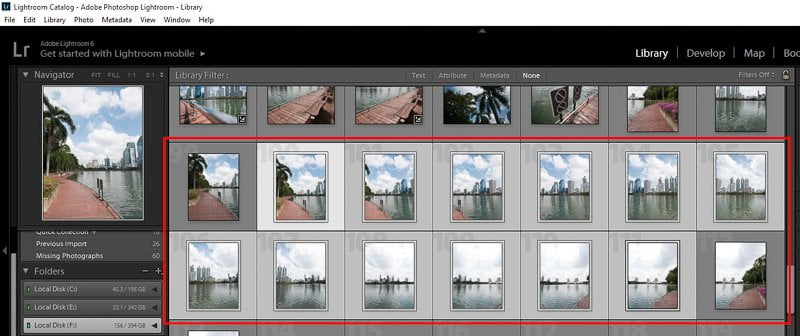
- เข้า Photo —> เลือก Photo Merge —> เลือก Panorama

- ช่วงเวลาของการรอคอย…

- โปรแกรมจะพรีวิวให้เราดูก่อนว่าต่อออกมาแล้วจะเป็นอย่างไร และมีให้เราเลือกลักษณะการต่อ 3 แบบ Spherical, Cylindrical, Perspective ลองคลิ๊กดูเพื่อเลือกแบบที่เราชอบเลยครับ แต่ Cylindrical มักจะเหมาะกับการต่อภาพ Panorama แบบเส้นเดียวพื้นๆอย่างในตัวอย่าง
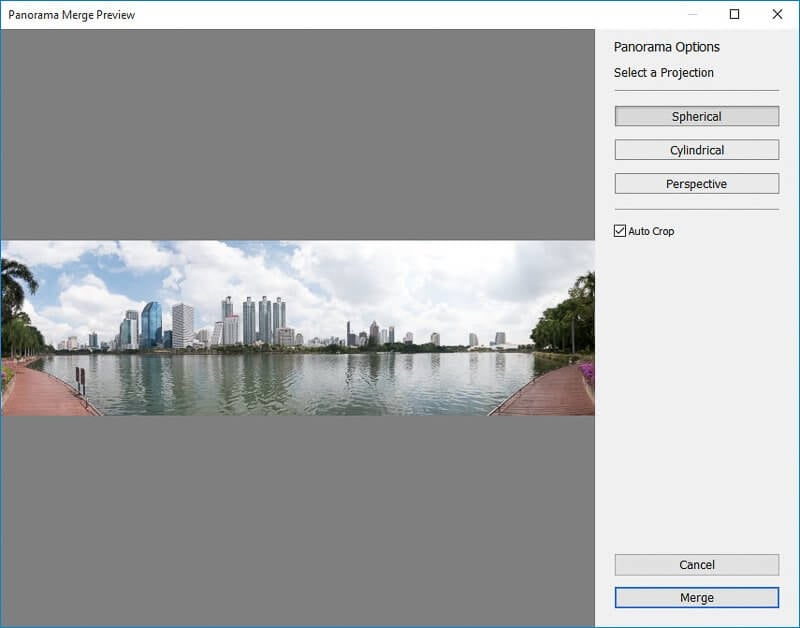
- โปรแกรมมีฟีเจอร์ Auto Crop ที่จะช่วย Crop ขอบภาพที่ต่อแล้วไม่พอดีกันออกให้


- เมื่อพอใจแล้วให้กด Merge และรอ Lightroom ต่อภาพให้ครับ นานแค่ไหนก็ขึ้นอยู่กับความแรงของคอมฯเรา
ไฟล์ที่ได้มาเป็น RAW สกุล DNG รายละเอียดสูงดีมากๆเพระาเกิดจากการรวมหลายภาพและสามารถปรับแต่งแสงสีได้มาก


อยากให้ทุกคนลองไปเล่นฟีเจอร์นี้กันดูนะครับ บางสถานที่ๆเราไปอาจไม่สามารถถ่ายเก็บมาทั้งหมดในภาพเดียวก้อย่าเพิ่งถอดใจ จัดการถ่ายมาต่อ Panorama แบบนี้ไปเลยครับ จบทริปโพสรูปโชว์เพื่อนได้เลยพร้อมรอตอบคำถามว่า ทำยังไงถึงเก็บมาได้กว้างขนาดนี้ ฮ่า ฮ่า
#ZoomCamera ตัวแทนจำหน่ายกล้องและอุปกรณ์ถ่ายภาพที่มีให้คุณเลือกมากที่สุดหาของที่ไหนไม่ได้มาหาได้ที่ ZoomCamera นะ
———– สอบถามเพิ่มเติม ————
แอดไลน์ ID:@ZoomCamera หรือหน้าเว็บไซด์ ZoomCamera
086-349-7224 / 02-635-2330 ต่อ 0 (หยุดวันอาทิตย์)
?สาขา Central Plaza เวสต์เกต 02-054-7462 / 097-063-4328
?สาขาสีลม 02-635-2330-1 / 080-271-2772
?สาขาเมกาบางนา 02-105-1926 / 086-554-1919
?สาขาเดอะมอลล์บางแค 02-454-9598 / 084-033-0498
?สาขาฟอร์จูนทาวน์ 083-068-2775
?สาขาเดอะมอลล์งามวงศ์วาน 02-951-8597 / 085-937-0123
?สาขา Central Festival เชียงใหม่ 052-068-787 / 096-878-4896
?สาขา Central Festival หาดใหญ่ 074-848-700/095-702-7585
?สาขาแฟชั่นไอส์แลนด์ 02-002-3894 / 096-901-7825
?สาขาสยามพารากอน 02-129 4765 / 096-901-7826


